Ya sea que esté en movimiento o trabajando desde su casa, escanear y cargar documentos es parte de la rutina diaria. Hay muchas formas de escanear un documento en el…


Las malas palabras pueden ser parte de una conversación informal e incluso cuando no lo dices en serio, Apple no te permitirá escribirlas deslizando el dedo. Por ejemplo, si está usando deslizar el dedo para decir ‘la palabra que rima con suerte’, siempre se autocorrige automáticamente a Pato o cualquier otra palabra que suene más parecida. Aunque es un inconveniente menor, quería la opción de solucionar este problema y, de hecho, encontré dos soluciones. Evitemos que el iPhone corrija automáticamente las malas palabras. ¿Vamos?
También lea: Una mejor manera de copiar, pegar y deshacer texto en el iPhone
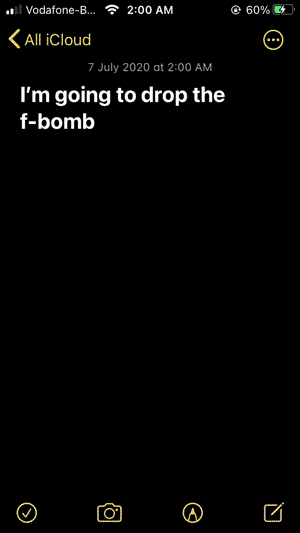
Sobre todo uso el teclado de Apple, ya que funciona sin problemas con la escritura Glide, le permite buscar emojis y el cursor háptico es impresionante. Sin embargo, existen otras alternativas como Gboard que ofrecen más funciones que Stock Apple Keyboard. Una de las razones es que puede habilitar malas palabras con un solo toque y luego simplemente puede deslizar los dedos sobre el teclado para dejar que el lenguaje soez gotee.
Simplemente instale Gboard en su iPhone y configúrelo dándole todo el acceso completo en la Configuración. Vaya a Configuración> General> Teclados> Gboard> Permitir acceso completo.
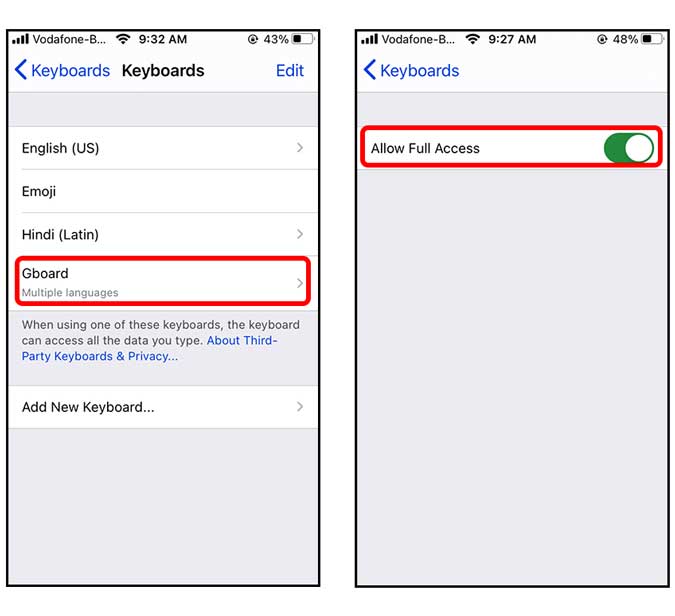
A continuación, debe configurar Gboard como su aplicación de teclado predeterminada. La forma más sencilla de hacerlo es abrir un cuadro de texto, y luego mantener presionado el icono del globo terráqueo en la parte inferior izquierda del teclado. Cuando aparezca la ventana emergente, deslízate hacia Gboard.
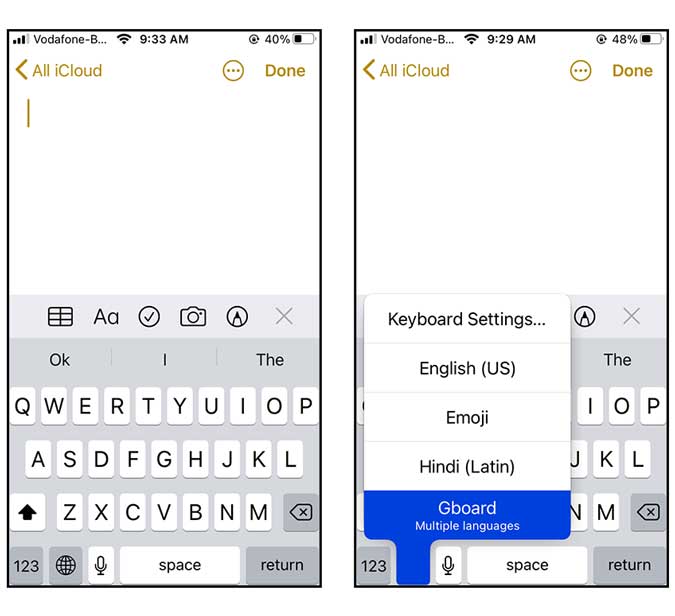
Después de que hayas terminado de configurar el teclado, abre la aplicación Gboard, y ir a la configuración del teclado. En el menú Configuración, elija la opción «Configuración del teclado». Apague el interruptor junto a Bloquear palabras ofensivas. Eso es. Ahora puede deslizarse para escribir palabrotas sin que se corrija automáticamente.
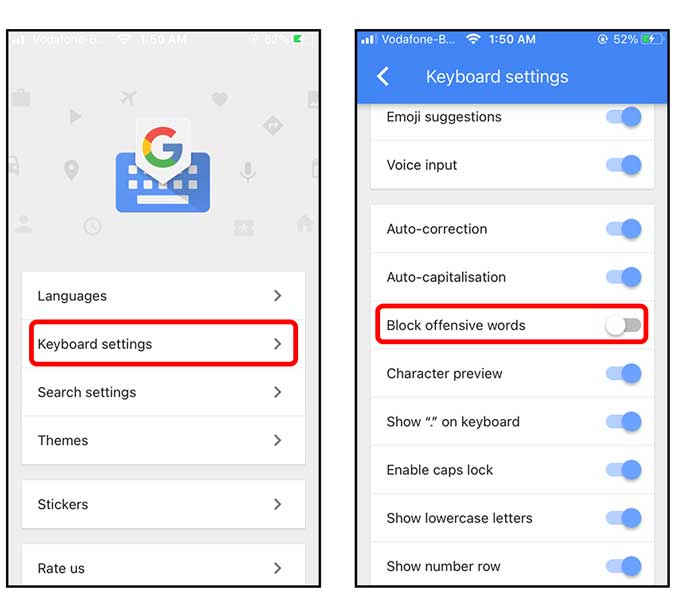
Aunque admiro la gran cantidad de funciones que obtiene con el teclado de terceros, pero la compatibilidad con el cursor es realmente mala, y si no quiero usar la descarga de una aplicación más solo para admitir palabras malditas, aquí hay una forma de hacerlo de forma nativa en la aplicación iOS.
Este método es más una solución alternativa que corrige automáticamente la palabra maldita que el iPhone corrige automáticamente. Lo que vamos a hacer es agregar un reemplazo de texto para cada palabra que aparece cada vez que escribe una palabrota. Por ejemplo, cada vez que uso la palabra f, se reemplaza con pato. Así que simplemente puedo agregar una entrada que reemplace la palabra pato con la palabra f cada vez que se escribe. Sorprendentemente, funciona muy bien.
Simplemente abra la aplicación Configuración, desplácese hacia abajo para encontrar Configuración general y toque para abrirla.
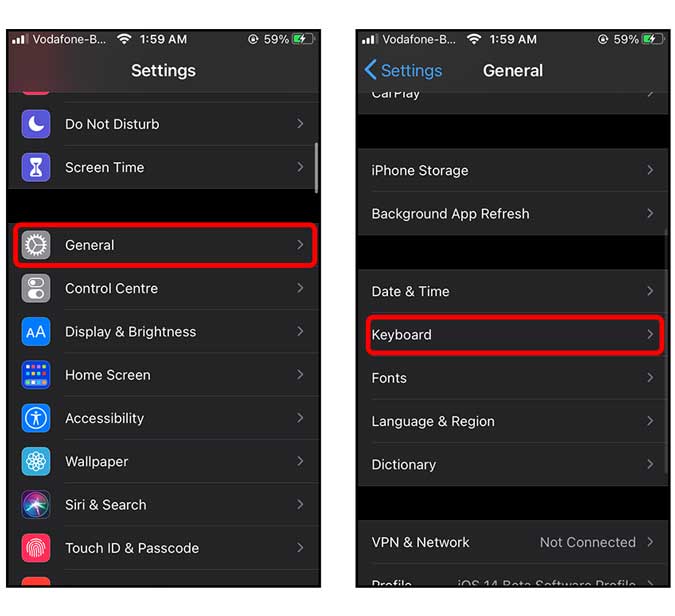
En la configuración de teclados, toca reemplazo de texto. Aquí puede agregar todas las palabras del cursor que originalmente fueron autocorregidas por el iPhone. Agregue una nueva entrada tocando el botón +.
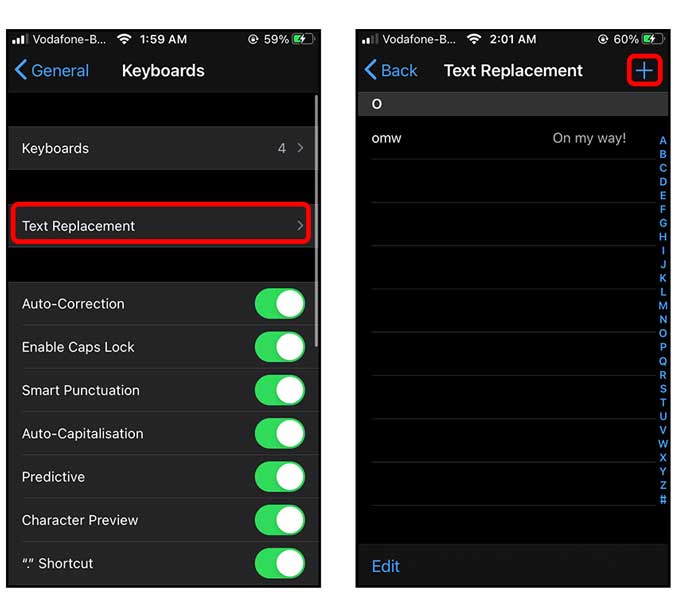
Escriba la mala palabra en el campo de texto junto a ‘Frase’ y la palabra que suele autocorregirse en el campo de atajos. Puede hacer esto para varias palabras para aumentar la eficacia y toque Guardar cuando haya terminado.
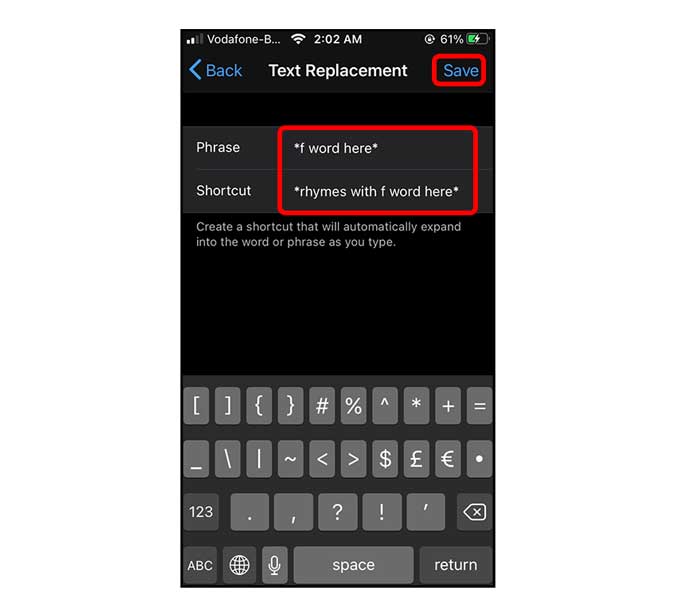
Eso es todo, ahora cuando desliza los dedos sobre el teclado para escribir una mala palabra, no se corregirá automáticamente a alguna alternativa de rima tonta. Sin embargo, este método tiene una advertencia, estos reemplazos de texto se sincronizan con todos los dispositivos a través de iCloud y autocorregirían sus palabras normales, como agacharse en malas palabras. Así que tenlo en mente. Aunque hay una manera de mantener el diccionario localmente en su iPhone, eso solo funciona si deshabilita la sincronización de iCloud. Para deshabilitarlo, vaya a Configuración> Su nombre> iCloud> Desactivar iCloud Drive.
Esta fue una forma rápida de evitar que el iPhone corrigiera automáticamente las malas palabras. Hubiera apreciado que te dieran un interruptor para desactivar el lenguaje incorrecto al igual que Gboard, pero aquí estamos. Hágame saber si tiene algún problema al configurarlo en los comentarios a continuación o en Twitter.
Debe leer: WWDC 2020: los mejores consejos y trucos de iOS 14 para aprovechar al máximo su iPhone